Сейчас мы расскажем, как подключить ТВ приставку к телевизору, подразумевая именно Smart TV бокс. Говорить о цифровой приставке (ресивере DVB-T2) для просмотра 20 каналов мы сегодня не будем, так как данный материал уже есть (вот ссылка). Кратко затронем особенности устройства ТВ приставок, отличия в подключении к старым телевизорам и современным моделям, а также смежные вопросы по настройке.
Что такое Smart ТВ приставка и зачем она нужна?
Речь идет об устройстве на базе Android, которое умеет выполнять различные процедуры обработки графических данных. Это своеобразная разновидность смартфона или планшета «заточенная» специально для работы с телевизором. По сути своей работы, больше напоминает системный блок компьютера, а телевизор – монитор. Обработанные данные в приставке поступают уже в готовом виде на ТВ, а он просто преобразует сигнал в изображение. Получается, что любой телевизор выполняет только отображение картинки, все остальное берет на себя приставка.

Еще одна простая аналогия – это Smart платформа телевизора, только внешняя. Может подключаться к любому ТВ. Более подробно можете прочитать в статье: «Что такое Smart TV приставка?».
Как подключить ТВ приставку к телевизору?
Хочется подметить, что подключить Smart приставку к телевизору можно разными способами, но самый продвинутый из них HDMI. Если и ТВ, и приставка поддерживают данный стандарт, нужно воспользоваться именно им. Остальные способы подключения имеет смысл настраивать лишь в случаях, когда на ТВ отсутствует поддержка HDMI. Сперва стоит осмотреть боковую и тыльную стороны на предмет наличия различных разъемов и выбрать из них тот, что позволяет выводить картинку в максимально высоком разрешении и с наибольшей частотой для вашего телевизора.
Полезно! Производитель вашего телевизора не имеет никакого значения при подключении приставки. Ее можно связать как с ТВ Samsung, LG, Philips, так и Dexp, Kivi, Starwind и др. Важно лишь набор доступных разъемов, также полезно знать поддерживаемую их версию.
К современному ТВ (по HDMI)
Самый надежный, быстрый и в целом лучший способ настройки вашего оборудования. Даже в относительно старых версиях он поддерживает передачу изображения в 4k, а в HDMI 2.1, даже 8к можно воспроизводить. Хотя до этого уровня пока еще не доросли общедоступные приставки. Помимо качества картинки, в пользу метода свидетельствует и качество звука.
Только при таком подключении можно использовать DTS, Dolby Digital и ряд других технологий. И последний важный аргумент – в комплекте практически со всем новым оборудованием идет подходящий кабель. Это значит наличие возможности сразу установить связь и начать пользоваться приставкой.
Как правильно подключить Smart TV приставку к телевизору по HDMI:
- Подключаем кабель питания приставки в розетку, а другую сторону вставляем в соответствующий разъем на корпусе.
- Находим подходящий HDMI разъем на приставке и вставляем туда одну сторону шнура, другую же – в телевизор в подобным порт.
- С помощью пульта включаем ТВ и приставку.
- На пульте ДУ от телевизора жмем по кнопке «Ввод», «Input», «Source» — названия разные, суть одна и та же.
- Выбираем среди доступных вариантов тот HDMI-разъем, к которому подключили кабель.
- Если все сделали правильно и не возникло дополнительных проблем, на экране должно отобразиться изображение рабочего стола или мастер первой установки с TV box.

Совет! На телевизоре может быть несколько HDMI-портов разных версий, лучше прочитать в инструкции характеристики каждого и подключиться к самому быстрому из них. Так телевизор сможет выдавать максимальное разрешение с высокой частотой кадров.
К старому телевизору (тюльпанами)
До появления и большого распространения цифровых технологий, использовались аналоговые системы передачи сигнала. Их качество оставляет желать лучшего. Самая распространенная из них – RCA или по-простому, тюльпаны. Максимальное разрешение в таком варианте подключения — 768х576, 27 Гц. Если других разъемов нет, придется использовать его.
Как подключить приставку к старому телевизору тюльпанами:
- Подключаем блок питания приставки к розетке.
- Вставляем штекеры тюльпанов в те разъемы, которые совпадают по цветам на приставке.
- Аналогичную процедуру нужно провести и с телевизором.
- Изменяем источник изображения кнопкой Source на пульте или аналогичной.

Все достаточно просто при условии, что разъемы выделены правильными цветами. Иногда их нет или цвета отличаются, в таком случае придется пользоваться интуицией и вручную перебирать все варианты.
Другие варианты подключения
Мы объединили в один пункт довольно большое количество типов подключения в силу их меньшего распространения по сравнению с предыдущими. Однако в некоторых случаях они более предпочтительны, так как способны обеспечить лучшее качество картинки.
Дополнительные способы подключения приставки к телевизору:
- SCART – сравнительно большой прямоугольный разъем. Если посмотреть на штекер, внутри вертикальные контактные полоски. Чтобы подключить приставку в данному разъему, нужно использовать переходник. Есть как RCA-SCART, так и HDMI-SCART. Можно использовать любой вариант, так как максимальное разрешение сопоставимо с тюльпанами: 768×576, 25 Гц.
- S-Video – тоже старый аналоговый разъем, по виду круглый, может быть окрашен в желтый или черный цвет. Внешний вид напоминает тюльпаны. Кабель найти может быть сложно, но если у вас где-то завалялся, на выходе получите сопоставимое разрешение с RCA.
- DVI позволяет передавать 24 бита на пиксель и позволяет воспроизводить видео в комфортном FullHD разрешении с частотой 60 и 75 Гц. Здесь придется покупать переходник с HDMI на DVI. Сама процедура подключения происходит по общему алгоритму: соединение и выбор источника сигнала.
- VGA достаточно распространен на телевизорах предыдущих лет выпуска, но может пропускать только HD-разрешение 1280х1024 пикселя. Лучше, чем совсем старые стандарты RCA, SCART, S-Video, но хуже DVI и уж тем более DVI.
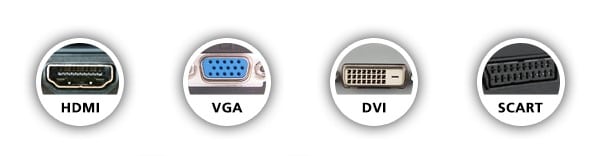
Настройка ТВ бокс после подключения
Одного лишь запуска и соединения приставки с телевизором недостаточно, чтобы начать комфортно пользоваться устройствами. Требуется дополнительная настройка: выбрать язык, установить правильное время, подключиться к интернету, установить необходимые приложения. Все перечисленные процедуры описаны в нашем мануале: «https://tvoykomputer.ru/kak-nastroit-tv-pristavku/Как настроить ТВ-приставку».
Полезные советы
У нас на сайте еще много всего полезного, что связано с темой приставок и что может вам очень пригодится. Обратите внимание на:
- Рейтинг лучших Smart приставок по соотношению цена-качество. Здесь вы найдете сбалансированные модели для разных целей: игр и просто просмотра телевидения или YouTube.
- Как подключить второй телевизор к приставке (цифровой или Smart)? Если у вас есть несколько телевизоров или планируете дополнительное устройство к покупке, этот материал обязателен к прочтению.
- Почему не работает ТВ приставка и как это исправить? Если после всех выполненных процедур картинка не выводится, эта статья-инструкция поможет найти проблему и устранить ее.
- Как настроить голосовой поиск на ТВ? Если у вас на приставке, телевизоре не работает голосовой поиск или он просто не настроен, подобную трудность легко устранить.
По сути, подключить приставку к телевизору можно всего несколькими способами, все они описаны немного выше. Однако на этом пути могут возникнуть дополнительные вопросы или трудности. Мы стараемся, чтобы облегчить ваш путь по покупке, подключению и настройке телевизионных приставок, а также работе телевизоров. Добавляйте сайт в закладки, и вы узнаете еще много всего интересного о Smart TV и не только.
Рейтинг статьи 4.1 / 5. Голосов: 8
Пока нет голосов! Будьте первым, кто оценит этот пост.
Поделитесь в социальных сетях!

Евгений Андрейченко – независимый эксперт ряда интернет-ресурсов в СНГ странах с 7-летним опытом работы в IT-сфере. Имеет высшее техническое образование и углубленное познание в широком спектре цифровых технологий: от программирования до видеомонтажа. Последние 4 года предоставляет консультации для веб-портала tvoykomputer.ru. С нами делится опытом по настройке компьютеров, смартфонов, телевизоров и смежных устройств, популярным языком описывая особенности проведения всевозможных процедур с умными устройствами.»
Источник: tvoykomputer.ru
Как настроить цифровое телевидение через приставку DVB-T2 на 20 каналов

Всем привет, и с вами на связи снова Бородач! Сегодня у нас будет достаточно интересный вопрос – как правильно подключить цифровую приставку к телевизору и настроить все каналы. Я подготовил для вас подробную инструкцию со всеми основными шагами. Но если у вас будут возникать какие-то вопросы – то пишите в комментариях.
Напомню, что нам нужна приставка с поддержкой стандарта DVB-T2 или DVB-C2. Именно они используются в России, а также во многих странах СНГ и Европы. Если вы ещё не подобрали себе модель, то советую брать именно с поддержкой Wi-Fi, чтобы можно было подключаться к сети и интернету. Самые лучшие модели уже разобрал мой коллега Ботан в другой статье.
Немного расскажу про стандарты. Если вы будете подключаться к кабельному телевидению, то вам нужен стандарт DVB-C или DVB-C2. Если вы будете подключать антенну и ловить каналы эфирного телевидения, то вам нужен DVB-T2 или DVB-T. На всякий случай напишу – для спутникового ТВ нужен стандарт DVB-S2.
ПРИМЕЧАНИЕ! Для кабельного и спутникового ТВ вам нужно обращаться в соответствующие компании, чтобы вам подключили внешнее оборудование.
Для наземного эфирного вещания необходима внешняя или внутренняя DVB-T антенна. Более подробно про популярные и хорошие модели вы можете посмотреть в нашем обзоре по этой ссылке.

Установка и подключение приставки
Помимо ресивера для подключения цифрового телевидения нам также понадобятся некоторые детали. Вам нужно в первую очередь подумать – как именно будет подключен декодер, точнее говоря – через какой порт.
Сначала смотрим на порты, которые находятся на телевизоре. Изучим входы, которые мы можем использовать в будущем:
- HDMI – самый предпочтительный, так как изображение будет наиболее качественное. Нас будет интересовать именно «HDMI» с приставкой «IN». Также не используйте вход для переходника на «DVI».

- AV – имеет три разноцветных входа: Video, audio-L, audio-R. Если HDMI нет, то можно использовать и его.

- VGA – используется крайне редко, но попробовать можно и его. Нас интересует именно вход «IN».

- Если уж вообще ничего нет, то можно попробовать использовать «SCART». Присутствует на очень старых телевизорах, выпущенных в начале 2000-х.

- S-Video – тоже неплохой вариант на замену AV колокольчиков.
Именно на основе входов (IN) на телевизоре нужно будет и подбирать приставку. Рассмотрим на примере моей модели:
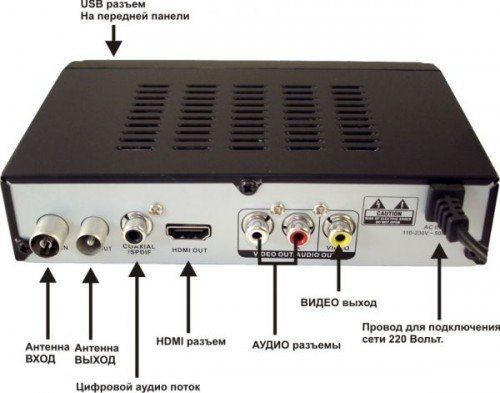
По входах слева направо:
- Вход для антенны – вот сюда мы будем подключать нашу антенну.
- Антенный выход – необходим для подключения другой приставки.
- Цифровой аудио – он нам пока не нужен.
- HDMI – в идеале лучше использовать именно его.
- AV – те самые колокольчики, которые можно использовать, если на телеке нет HDMI.
На некоторых цифровых приставках могут быть и другие выходы, о которых я написал раньше: SCART, S-Video, VGA и т.д. а
Могут быть дополнительные входы и выходы:
- LAN – нужен для подключения к вашему домашнему роутеру. Таким образом вы сможете с приставки выходить в интернет и смотреть фильмы оттуда.
- USB – некоторые думают, что с помощью него можно сделать подключение к телевизору, но это не так. Данный порт выполняет ту же самую функцию как и на телевизоре и предназначен только для подключения внешних носителей, флешек и жестких дисков.
Как только вы нашли идеальный вариант портов, то вам нужен соответствующий кабель для того, чтобы подключить ТВ приставку. Есть также вот такие переходники типа:


Их также спокойно можно подключать в тех случаях, если на телевизоре или на ресивере нет соответствующего порта.
На очень древних телевизорах можно попробовать использовать тот самый «RF OUT» антенный выход. То есть мы берем и напрямую подключаем коаксиальный кабель к старому телевизор.

Теперь останется выполнить обычное подключение: подключаем телевизор через тюльпаны, HDMI или любой другой кабель, о котором я рассказывал ранее.

Ну и конечно же, подключаем сам антенный кабель ко входу на ресивере, который должен иметь приставку «IN». Если вы купили антенну, то кабель должен идти в комплекте. Также его можно купить определенного метража в специализированном магазине.

Теперь через ТВ приставку будет идти цифровой сигнал и подавать на телевизор импульс в аналоговом или цифровом виде. Также не забываем подключить саму приставку к розетке. Нам осталось, только включить приемник, телевизор и настроить каналы.
ПРИМЕЧАНИЕ! Не важно какой у вас телевизор: Samsung, LG, Philips или Sony – настройка всё равно делается через приставку, а экран будет выступать в роли показывающего устройства. Более подробно смотрим дальнейшую пошаговую инструкцию.
- Чтобы настроить цифровые каналы включаем оба устройства.
- Теперь на телевизоре вам нужно включить отображение с того входа, к которому подключена приставка. Для этого берем пульт дистанционного управления от телевизора и находим кнопку, которая включает или переключает «Входные порты». Она может называться как «Input» или «Sources». Может иметь просто значок квадратика со стрелкой внутри.

- Далее вы можете увидеть вот такое меню – просто выбираем наш порт. На очень старых телевизорах такого меню нет, поэтому тут нужно просто перелистывать до тех пор, пока вы не увидите изображения меню приставки.
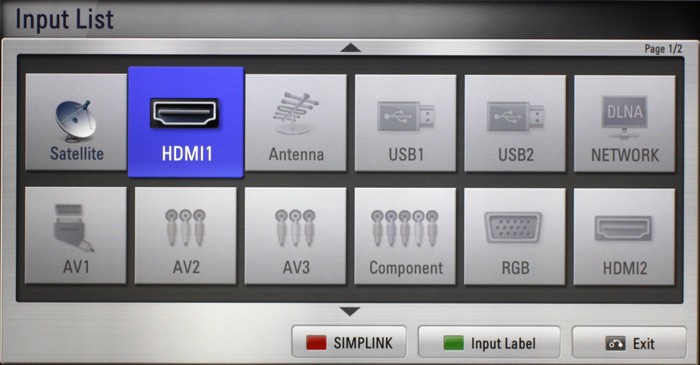
- Установить приемник у нас получилось, теперь нам надо поймать нужные каналы. Системы у ресивером разные, но сам принцип одинаковый. В меню надо найти «Настройки» и включить «Поиск каналов».
- Система автоматически будет искать каналы и настраивать их. Вы также можете сделать ручную настройку.

Проблемы с подключением
Если при поиске каналов вы не нашли ни одного, то это значит, что возникли некоторые проблемы:
- Убедитесь, что антенна направлена в нужное направление. Напомню, что в Российской Федерации есть вышки, которые вещают 20 бесплатных каналов. Расположение антенн можно посмотреть по этой ссылке .

- Вы используете антенны, которые не подходят для приёма цифрового ТВ. Ссылку на нужные модели можете посмотреть в начале статьи.
- Если вы подключены к провайдеру – то следует ему позвонить по номеру горячей линии или в техническую поддержку.
- Вы используете ресивер, который не принимает определенный тип сигнала: DVB-T, DVB-C или DVB-S. Для приема также есть и вторые версии: DVB-T2, DVB-C2, DVB-S2.
- Кабель поврежден или переломлен.
- Ещё раз проверьте, чтобы все провода были плотно подключены к портам.
Вы можете задавать свои вопросы в комментариях, и я постараюсь вам помочь. Только постарайтесь писать, как можно детальнее и с подробностями. Надеюсь, статья была для вас полезна.
Источник: wifigid.ru
Как присоединить приставку к телевизору: оборудование, разъемы, настройка
ТВ-приставка (ресивер) позволяет сделать устаревший телевизор более современным. Самые простые и недорогие устройства добавляют возможность приёма цифровых каналов и просмотра IPTV. А более дорогие смарт приставки обладают всеми возможностями умного телевидения. Если вы еще не определились с выбором, читайте наш обзор лучших приставок для телевизора с Wi-Fi.
В этой статье мы расскажем, как подключить приставку к телевизору. Рассмотрим два варианта: подключение к современной ЖК-панели и к старому ТВ с электронно-лучевой трубкой.
Стандартная комплектация и дополнительное оборудование
Большинство приставок продаются в базовой комплектации, позволяющей сразу выполнить подключение к телевизору. В комплект входит:
- Сам ресивер.
- Внешний блок питания, если предусмотрен. У некоторых приставок блок питания встроенный.
- ПДУ.
- Кабель для подключения к телевизору.

Кроме того, может потребоваться дополнительное оборудование:
- Антенна. Нужна для просмотра эфирных каналов. Не требуется, если вы планируете смотреть только IPTV.
- Кабель HDMI. Чаще всего производители комплектуют приставку только аналоговым RCA кабелем. Шнур для цифрового подключения придётся приобретать отдельно.
- Переходники. Понадобятся, если разъёмы для подключения на телевизоре и приставке разные и подсоединить кабель напрямую не получается.
Остановимся отдельно на вопросе, какие разъёмы используются для подключения телевизионной приставки к телевизору и в каких случаях потребуется переходник.
Стандартные и редкие разъемы
Чаще всего задняя панель ТВ приставки выглядит так.

Здесь мы видим антенный вход, антенный выход, аналоговый выход AV (вместо гнезда 3,5 мм может быть три цветных разъёма под «тюльпаны»), HDMI и разъём для подключения адаптера питания. Выходы AV и HDMI используются для подключения ресивера к телевизору.
На большинстве ТВ-приёмников мы обнаружим сзади такие же входы.

Чтобы подключить ТВ приставку, достаточно подсоединить её одним из двух типов кабелей.


Но встречаются нетипичные варианты. На ресиверах и телевизорах редко, но попадаются компьютерные разъёмы VGA и DVI.

При наличии одинаковых разъёмов на обоих устройствах они точно так же соединяются кабелем нужного типа. А вот если вы хотите к VGA входу на ТВ-приёмнике подсоединить приставку, где такого выхода нет, придётся покупать переходник. Например, с HDMI на VGA.

Разъём SCART (народное название «расчёска») на ресиверах не встречается уже давно. А вот в телевизорах используется часто.
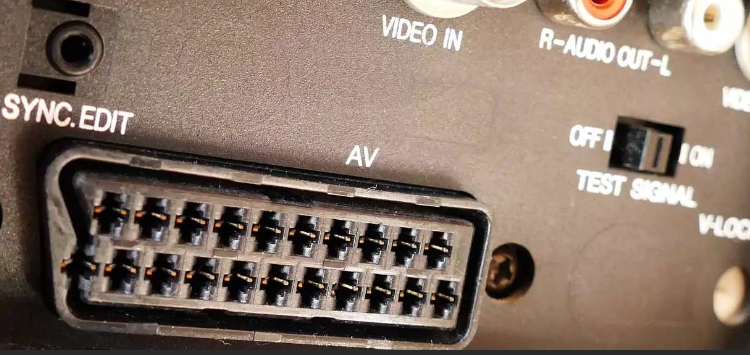
Подключить к нему ресивер при необходимости можно с помощью разнообразных переходников.

Однако самый надёжный вариант — это прямое подключение через разъёмы одного типа. В этом случае всё гарантировано будет работать. Поэтому приобретайте приставку, ориентируясь на возможности своего телевизора.
Как подключить ресивер к современному телевизору
Посмотрим, как подключить приставку к телевизору с входом HDMI. Алгоритм действий простой и подходит к любым моделям ТВ. Расскажем об этом подробно на примере устройств популярных брендов.
LG
Для подключения ресивера к телевизору LG через HDMI используйте кабель нужного типа. Подсоедините один конец к выходу на приставке, а второй к любому из разъёмов HDMI IN на ТВ-панели.

Включите оба устройства. На телевизионном пульте ДУ нажмите кнопку INPUT. Выберите источник сигнала HDMI порт.
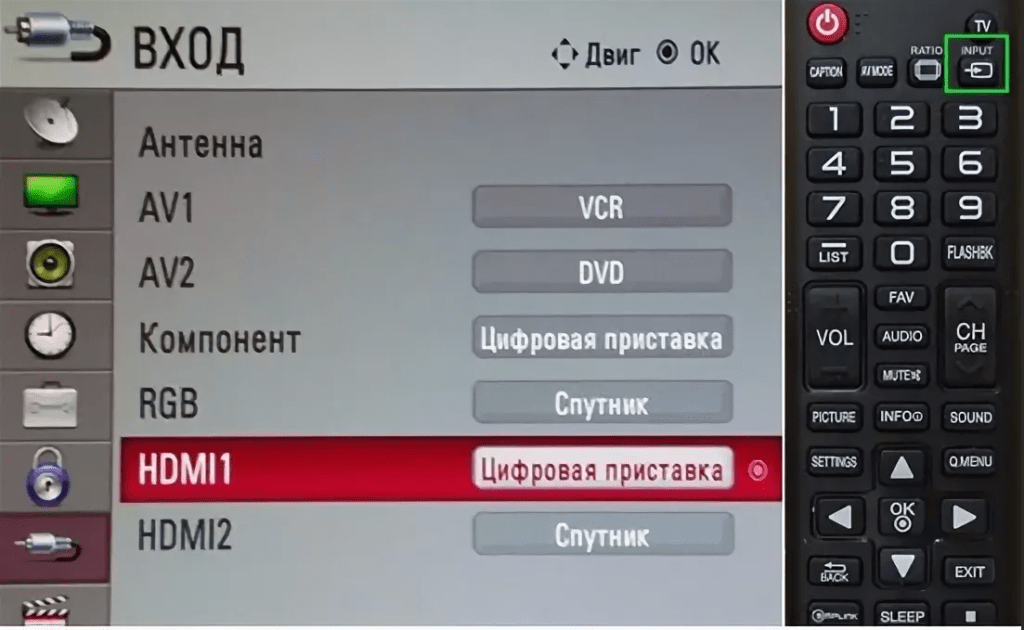
Обратите внимание: если портов несколько, выбирать нужно именно тот, к которому вы подсоединили кабель.
Samsung
Чтобы подключить цифровую приставку к телевизору Samsung, потребуется выполнить такую же последовательность действий.
После того, как подсоедините кабель и включите оба устройства, выберите источник сигнала. Нужная кнопка на пульте ДУ Samsung называется SOURCE.

Если всё сделано верно, на телеэкране вы увидите меню настроек приставки.
Sony
Для переключения на приставку на пульте телевизора Sony нажимайте кнопку INPUT.

Она может быть не подписана, а обозначена иконкой ТВ-экрана со стрелкой. Расположена кнопка обычно в верхнем левом углу.
Philips
Аналогично можно подключить ресивер к телевизору «Филипс». Выполните подключение с помощью кабеля. Возьмите пульт ДУ от телевизора Philips и нажмите клавишу SOURCE. В меню выберите нужный HDMI порт. Вы должны увидеть на ТВ стартовый экран приставки.

Выводимое изображение зависит от модели вашего ресивера.
В некоторых моделях ТВ при подключении кабеля к разъёму на экран выводится запрос о выводе изображения с этого входа. Нужно только подтвердить действие пультом.
Как подключить приставку к старому телевизору
Теперь разберёмся, как подключить телеприставку к старому приёмнику без цифровых входов HDMI. В большинстве случаев, такое подключение будет выполняться через «тюльпаны» (аналоговый вход AV).
Нужный кабель обычно идёт в комплекте. На приставке есть два варианта подключения: одно гнездо под штекер 3,5 мм и три разноцветных гнезда под «тюльпаны». Во втором случае подсоединять провода нужно строго по цветам. Видеовыход обычно жёлтый, аудиовыходы красный и белый.
На ТВ только один вариант подключения AV IN – под «тюльпаны». Обычно используются стандартные цвета. Но в некоторых случаях могут быть отличия. Каждый разъём подписан, поэтому просто соедините видеовход с видеовыходом. Точно так же сделайте со звуком.
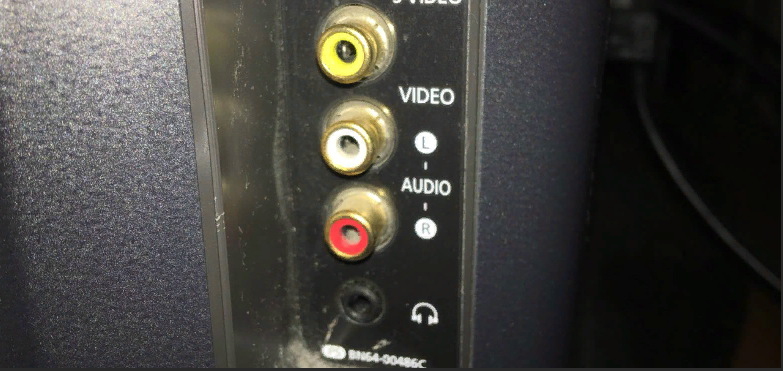
Обратите внимание, что в некоторых моделях ТВ могут присутствовать RCA разъёмы для вывода звука на внешнюю акустику. Они обозначаются AV OUT или AUDIO OUT. Если вы подсоедините телеприставку к ним, такое подключение работать не будет. Использовать нужно только входы AV IN.


Включите оба устройства. Найдите на пульте ДУ кнопку выбора источника сигнала. Обычно она подписана INPUT.
Её нужно нажать один или несколько раз до тех пор, пока на экране не появится изображение с приставки.
Точно так же выполняется подключение и настройка через переходник.
Если вы хотите подключить к ресиверу старый ламповый телевизор типа «Горизонт» или «Электрон», где нет вообще никаких ТВ-входов, сделать это тоже можно, соединив антенный вход телевизора с антенным выходом приставки. Но необходимо, чтобы телеприставка поддерживала эту опцию.
На всех приставках есть разъём RF OUT, антенный выход. Однако он бывает двух типов. RF loop out является антенным разветвителем и предназначен для подсоединения второй приставки, когда используется одна общая антенна. Обычный RF OUT передаёт декодированный цифровой сигнал приставки в гнездо антенны телевизора. Уточните в инструкции, какой именно у вас разъём.
Учтите, что сигнал через антенный выход передаётся с помехами, качество изображения на телевизоре будет далёким от цифрового. Это не самый лучший вариант подключения.
Подключение нескольких телевизоров к одной приставке
Когда в доме два телевизора, возникает вопрос: нельзя ли подключить их к одному ресиверу? Такой вариант возможен. Есть два способа как это сделать.
Первый: один телевизор подсоединяем кабелем RCA, а второй через HDMI. Такой способ будет работать не со всеми моделями телеприставок.
Второй: использовать специальный разветвитель.
Но в том и другом случае оба телеприемника будут показывать одно и то же. Для просмотра разных каналов нужно покупать вторую приставку. Антенну при этом можно использовать общую.
Настройка каналов
При первом включении телеприставка обычно сразу предлагает выполнить автоматический поиск каналов. Нужно только выбрать страну, язык и нажать ОК на пульте.

Если вы пропустили этот этап, возьмите пульт ДУ ресивера и нажмите MENU. Найдите пункт «Поиск каналов». В зависимости от модели могут быть незначительные отличия.

Диапазон поиска нужно установить DVB-T2, выбрать страну и нажать «Автопоиск». Через несколько минут приставка найдёт доступные цифровые ТВ каналы.
Проблемы и решения
1. Не выводится изображение с приставки на телевизор.
- Убедитесь, что приставка включена.
- Проверьте подсоединение кабелей.
- Возможно, источник сигнала на телевизоре выбран неверно.
2. Изображение на экране деформировано – растянуто по высоте или ширине. Актуально для старых ТВ, у которых соотношение сторон экрана отличается от современных.
В меню приставки найдите раздел для настройки изображения.

Формат экрана скорее всего будет в положении «Авто». Установите его в режим 4:3. Также попробуйте уменьшить разрешение до 720 или 480.
3. Не получается включить второй телевизор через приставку. Ресивер не поддерживает такой способ подключения. Нужен разветвитель.
4. Приставка не находит цифровые каналы.
- Проверьте режим поиска. Для эфирных каналов должен быть выставлен DVB-T2, для кабельного ТВ DVB-C.
- Убедитесь, что антенна направлена в сторону ретранслятора, кабель не повреждён, а штекер плотно входит в антенное гнездо ресивера
5. Каналы периодически пропадают.
- Слабый сигнал. Антенна ориентирована неправильно или до ретранслятора слишком далеко, и нужна более мощная.
- Повреждения кабеля или плохой контакт.
6. Пропали все каналы.
- Ремонтные или профилактические работы на ретрансляторе.
- Каналы могут исчезнуть из-за плохой погоды – дождь, снег, туман.
- Выход из строя оборудования. Проверьте антенну и кабель.
Автор статьи

Сергей Сакадынский
Занимался созданием и администрированием интернет-ресурсов. 10 лет опыта работы с электроникой и интернет-технологиями.
Источник: smart-iptv.ru